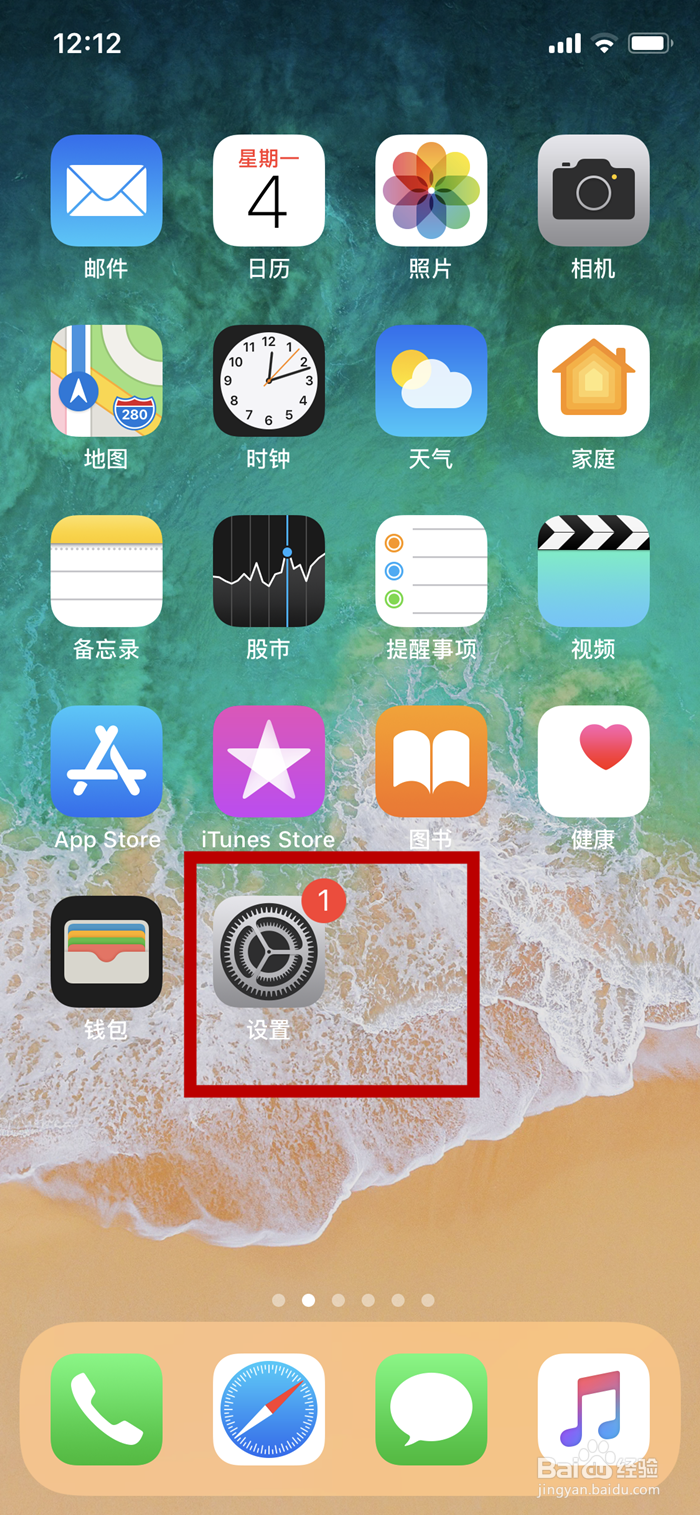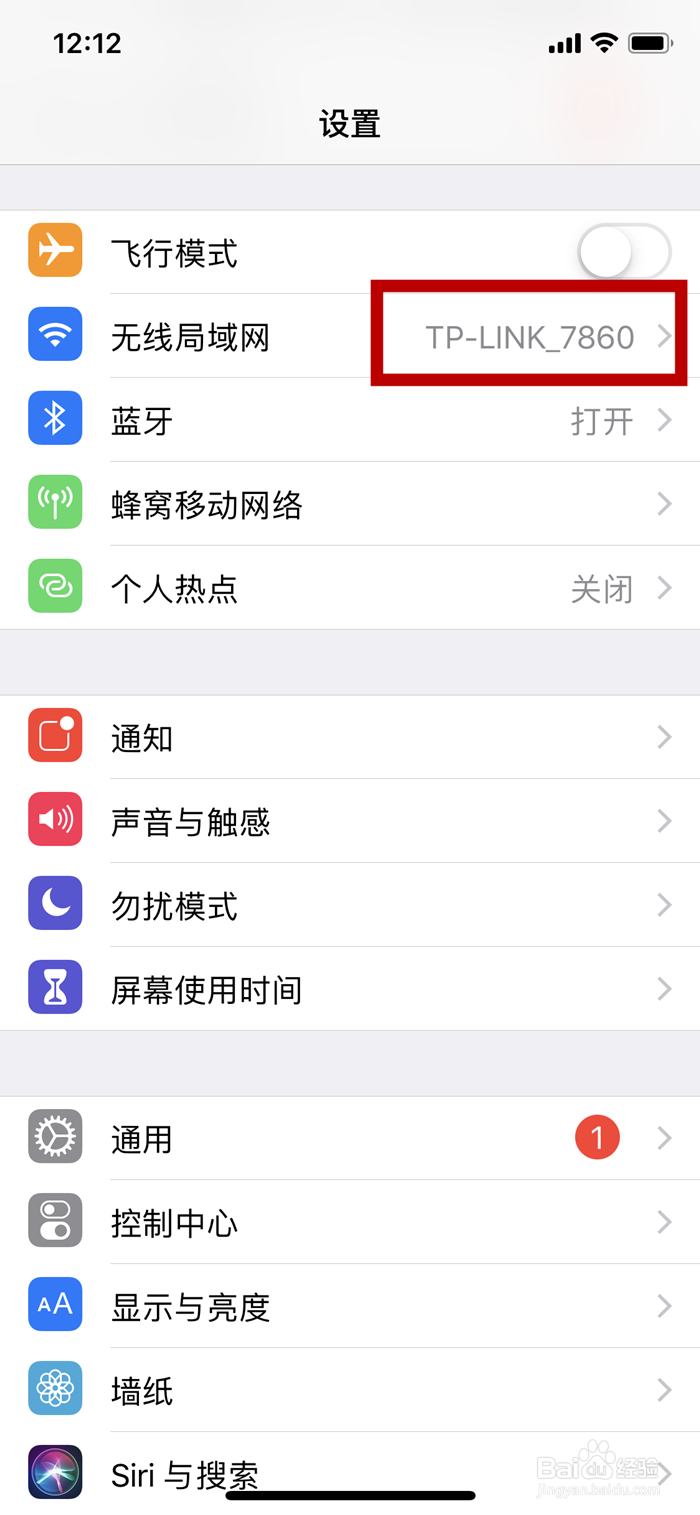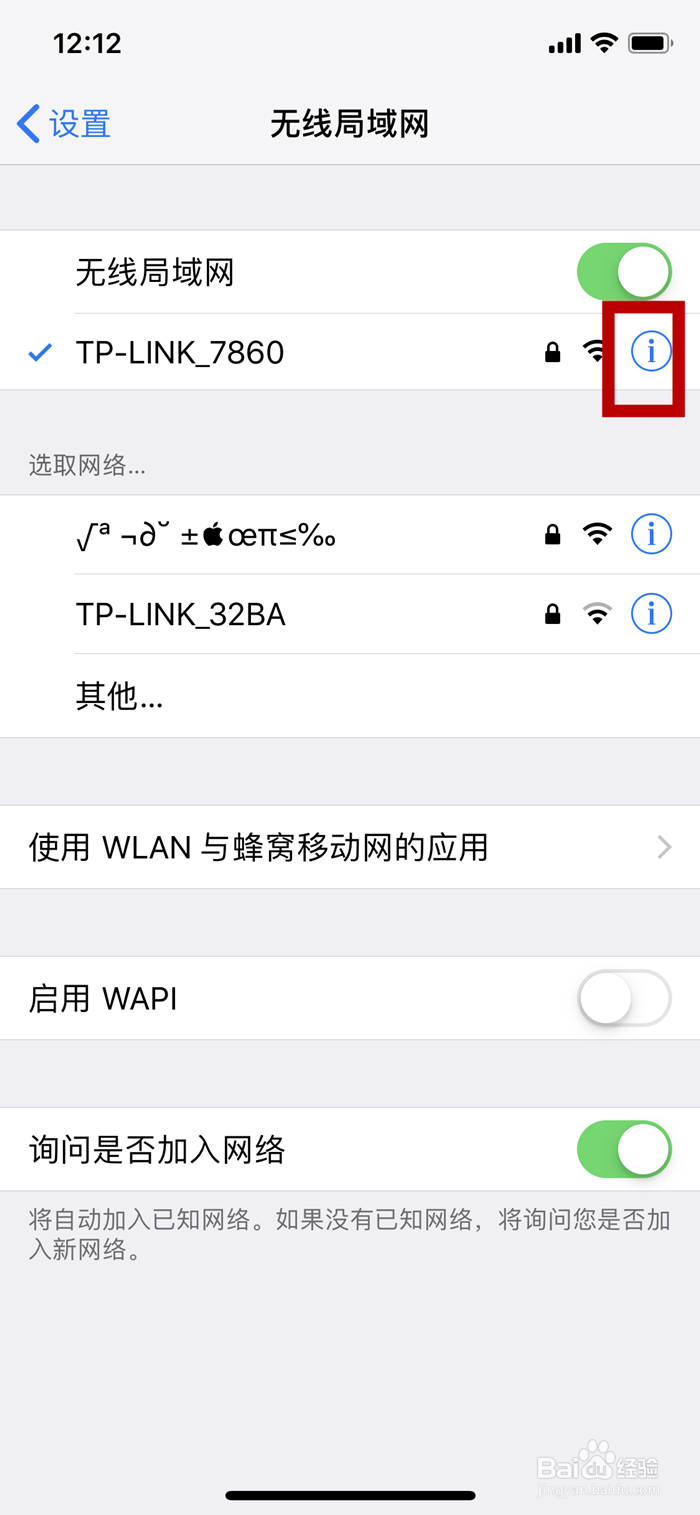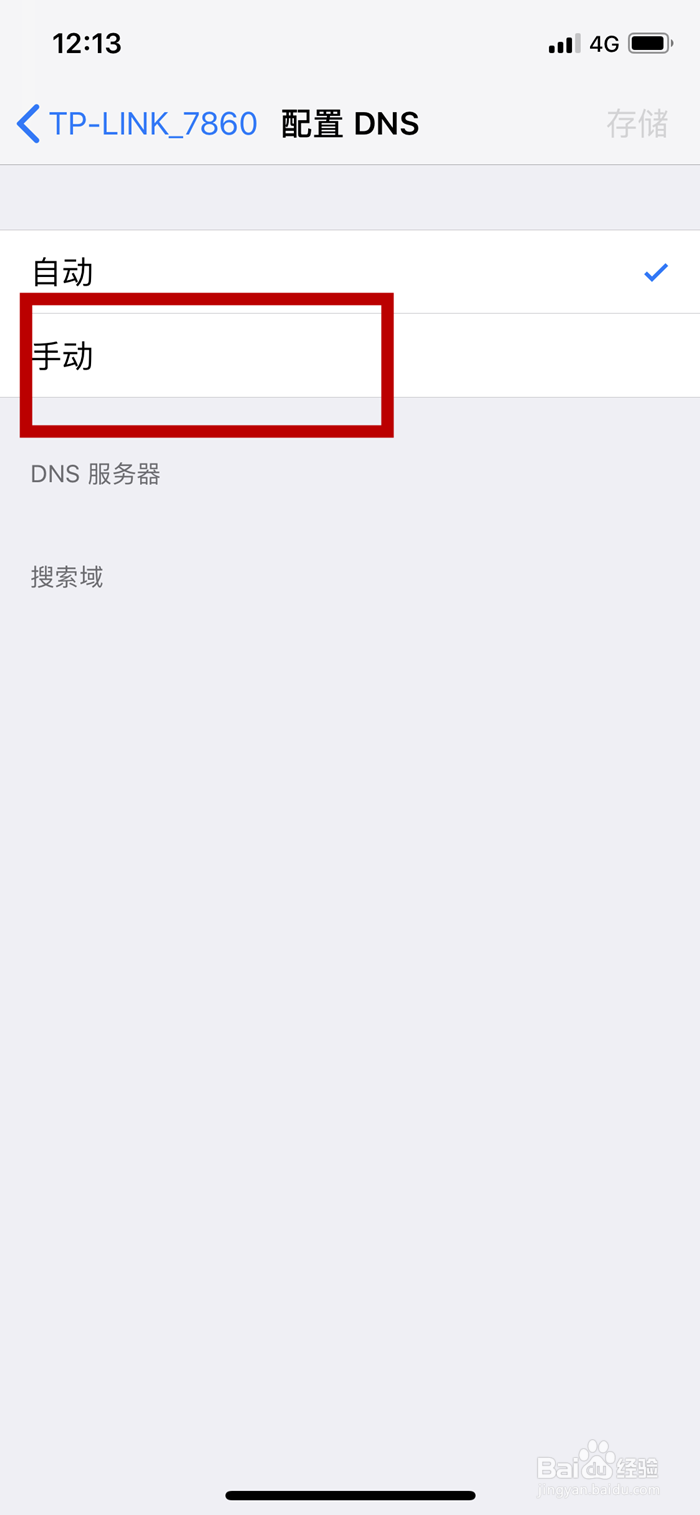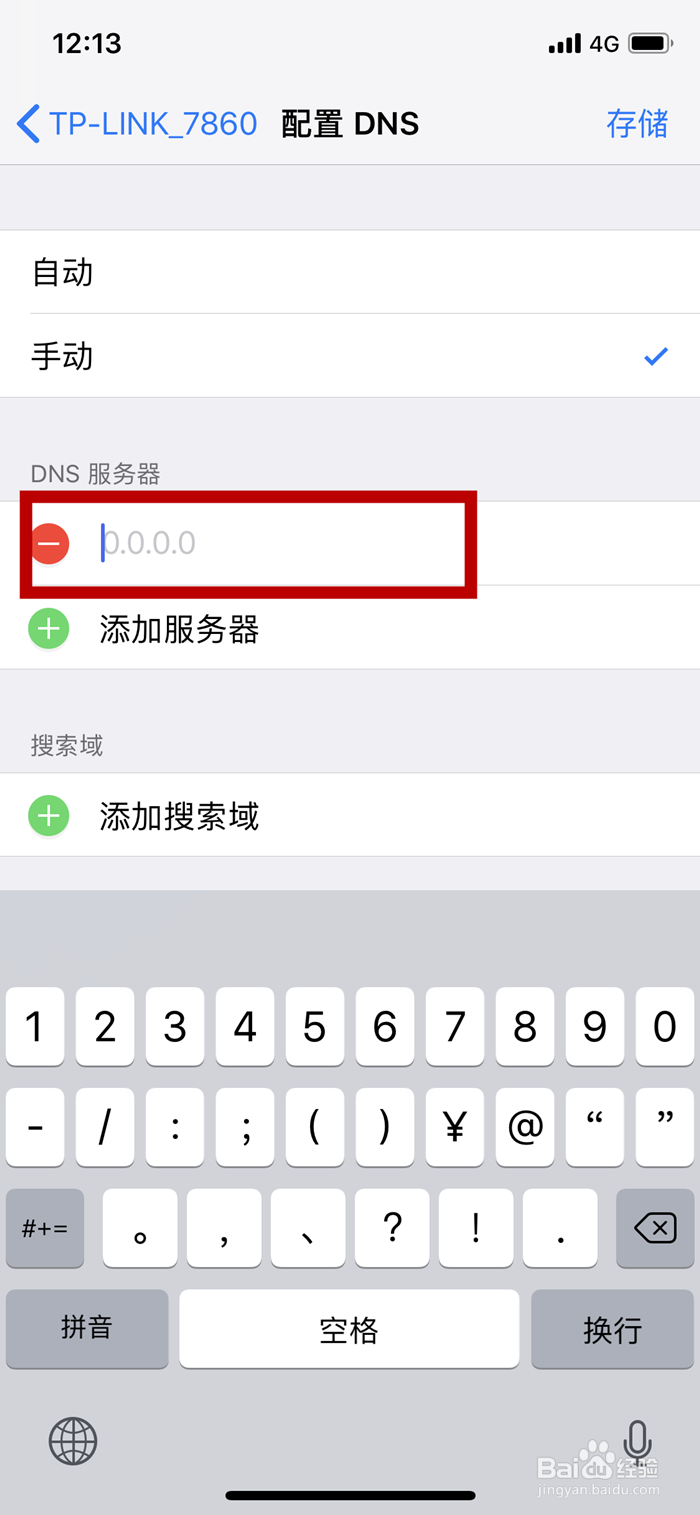iphone手机连接wifi速度太慢如何提速
1、首先我们需要打开手机中的设置进入
2、在设置中我们找到上方的【无线局域网】,点击后面的wifi小箭头
3、进入到无线局域网后,我们选择当前连接无线网最右边的小感叹号
4、这时就来到了连接该无线网的设置界面,我们找到最下方的【配置DNS】进入
5、来到配置DNS,一般情况下都是默认自动的,我们选择【手动】
6、接着选择中间区域的【添加服务器】
7、在添加服务器中我们点第一项
8、最后我们键入114.114.114.114,然后点击右上角的储存,只要不是无线网的地址本来带宽就低,我们就可以发现上网速度变快了
声明:本网站引用、摘录或转载内容仅供网站访问者交流或参考,不代表本站立场,如存在版权或非法内容,请联系站长删除,联系邮箱:site.kefu@qq.com。
阅读量:55
阅读量:77
阅读量:63
阅读量:71
阅读量:45